Функция ЕСЛИ в Excel
Функция ЕСЛИ в Excel выполняет логический тест и возвращает одно значение для результата ИСТИНА, а другое — для результата ЛОЖЬ. Функция ЕСЛИ — одна из самых популярных функций в Excel. Она позволяет выполнять логические сравнения значений и ожидаемых результатов.
Синтаксис функции ЕСЛИ выглядит следующим образом: =ЕСЛИ(логический_тест, [значение_если_истина], [значение_если_ложь]).
Первый пример использования функции ЕСЛИ
Представим простую ситуацию: чтобы «пройти» тест нужно иметь выше 70 баллов. Применим функцию: =ЕСЛИ(B2>70;”Пройден”;”Не Пройден”) и сразу же получим результат, как на примере ниже
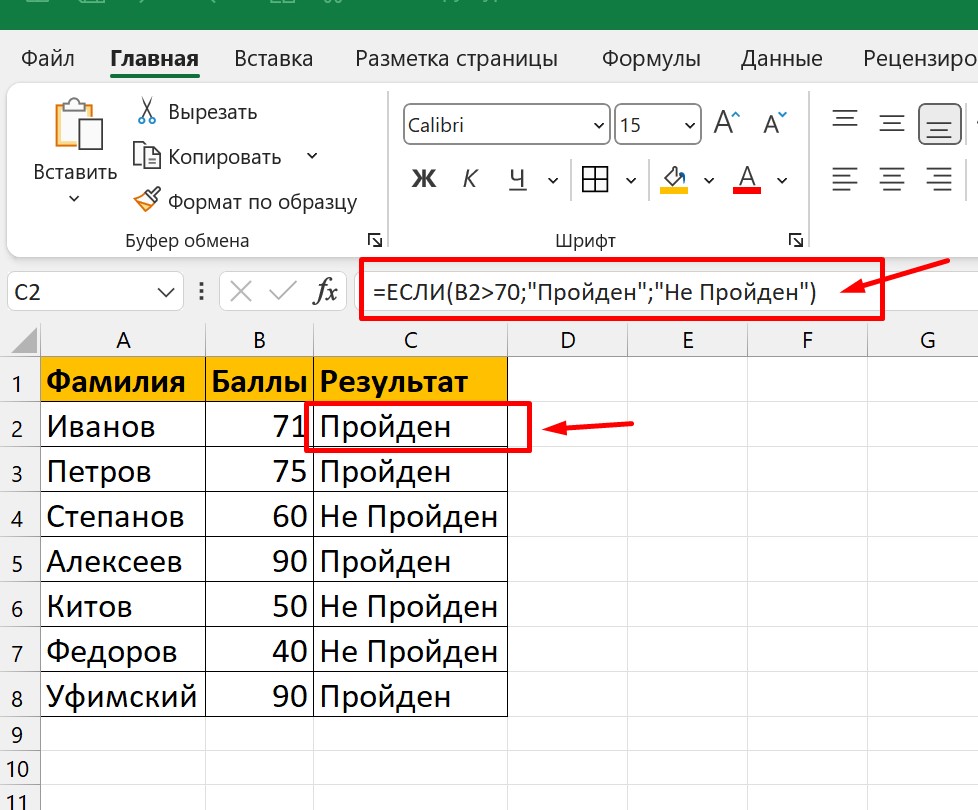
Второй пример использования функции ЕСЛИ: сравниваем совпадают ли значения в ячейках
На примере ниже мы представили следующую ситуацию: в колонке B у нас стоит плановый показатель нормы, а в колоне C – фактический показатель. В колоне D мы узнаем, является ли фактический показатель равным или большим планового:
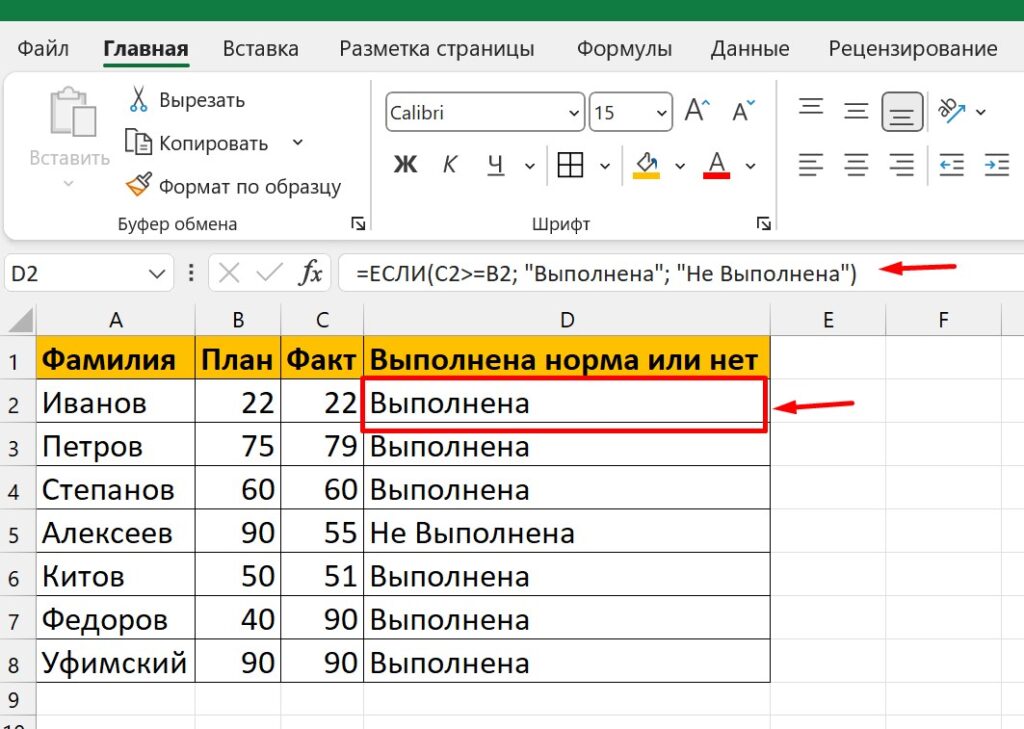
Третий пример использования формулы ЕСЛИ: для запуска другой формулы
Иногда необходимо запустить другую формулы в соответствии с бизнес-логикой. Например, если сотрудником выполнен план более 100%, то необходимо добавить к его заработной плате 6000 рублей. Именно это мы продемонстрируем на примере ниже:
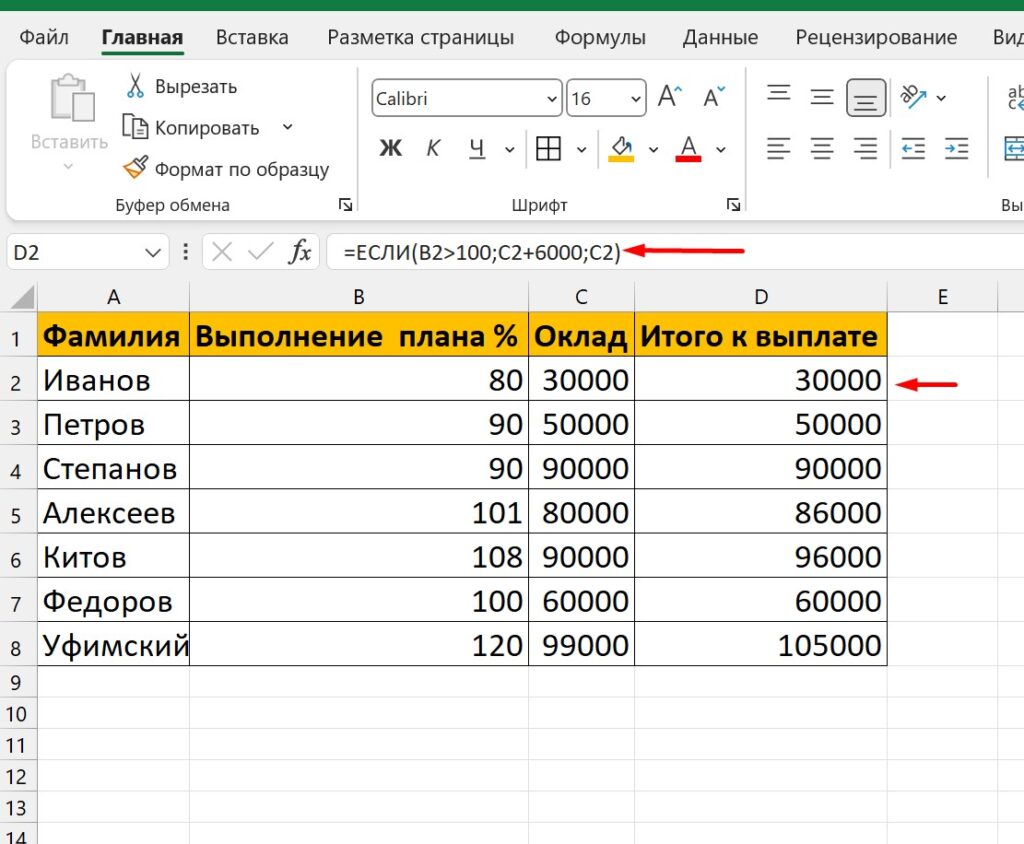
Заключение
В этой статье мы разобрали самый простые примеры работы с функцией ЕСЛИ в Эксель. Надеемся, что эти знания позволят легко и быстро справиться со стоящими перед вами задачами! Если вы хотите получить больше информации о том как можно использовать эту функцию – пишите на нашу электронную почту, наша команда подготовит новые материалы и опубликует на сайте!
